RETELE DE CALCULATOARE

Placa de
retea
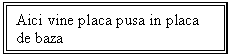

1)Instalati placa de retea .Opriti calculatorul si
scoteti-I carcasa.Gasiti un slot liber,indepartati placa acoperitoare de metal
din spatele PC-ului si inserati placa.Fixati-o cu un surub.

2)Conectati cablurile.Gasiti un loc central pentru
hub,de la care sa puteti aduce usor cablurile la fiecare PC din
retea(retineti,hub-ul necesita acces la o priza de curent alternativ ).Infigeti
un cablu de retea in conectorul din spatele placii de retea (A) ,iar apoi
celalalt capat in orice port al hu 818b14i b-ului (B).
3)Instalati software-ul placii de retea.Dati drumul la calculator.Atunci cand porneste Windows 95/98,el va detecta placa si va cere sa inserati discheta cu driverul din retea.Inserati discheta cu care a venit NIC-ul si apasati butonul Next.Atunci cand sistemul Windows va gasi driverul ,va afisa un ecran de confirmare.Apasati Next.
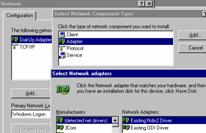
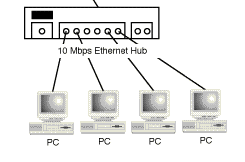
Daca Windows-ul
nu gaseste driverul,apasati butonul Browse din Device Driver Wizard pentru a
cauta o locatie probabila a driverului sau consultati manualul.Daca nu sunteti
sigur ca aveti cel mai recent driver,lansati Update Device Driver Wiizard
deschizand Device Manager,facand dublu-clic pe Network adapters si apoi pe
adaptorul dumneavoastra,selectand tab-ul Driver si apoi apasand butonul Update
Driver.
Windows va copia driverele de pe discheta si va cere sa inserati discul original Windows pentru a putea copia alte fisiere de retea.
Din nou,sistemul s-ar putea sa se insele in privinta locului in care se afla fisierele necesare.Cititi cu atentie mesajele care apar pe ecran pe masura ce continuati instalarea.
Veti fi nevoit sa inntroduceti un nume unic pentru a identifica fiiecare PC din retea,precum si un nume al grupului de lucru.Alegeti orice nume doriti pentru PC-uri ,insa utilizati work-group pentru numele grupului de lucru.
Apoi reporniti PC-ul.
4)Optional,dati o parola de pornire.Prima oara cand porniti PC-ul dupa ce ati instalat software-ul placii de retea,va aparea o cutie de dialog pe ecran care va cere sa introduceti un nume de utilizator si o parola pentru Microsoft Networking.
Introduceti un nume de utilizator.Acesta va aparea automat de fiecare data cand porniti calculatorul(puteti utiliza chiar numele PC-ului specificat la pasul 3).
Daca nu doriti sa va complicati cu o parola ,lasati linia goala si apasati OK.Altfel,introduceti-va parola,apasati OK si confirmati optiunea introducand-o din nou.
NOTA:Alegeti o parola care este usor de retinut pentru dumneavoastra(dar nu si pentru ceilalti).Daca o uitati,veti mai putea lansa Windows 95,insa nu veti mai putea accesa reteaua.
5)Configurati partajarea fisierelor si a imprimantei.Din Explorer sau de pe desktop,faceti clic dreapta pe Network Neighbourhood ,selectati Properties si faceti clic pe butonul File and Print Sharing de sub tab-ul Configuration .Pentru a partaja discuri de pe acest PC,bifati casuta corespunzatoare.De asemenea,daca doriti sa partajati imprimante,bifati casuta asociata(marcarea nu trebuie facuta daca aveti o imprimanta conectata la acest PC).Faceti de doua ori clic.Va trebui sa porniti din nou PC-ul inainte de a mentiona ce doriti sa partajati.
Daca doriti sa partajati discuri ,deschideti My Computer din Explorer sau de pe desktop ,faceti clic dreapta pe discurile sau directoarele pe care doriti sa le partajati,selectati Sharing si completati caseta de dialog care apare.Daca doriti sa partajati un disc intreg,atunci toate subdirectoarele acelui disc vor fi accesibile de pe retea.
6)Utilizati conexiunile.Deschideti pictograma Network Neighbourhood pentru a vedea o lista pe toate PC-urile legate la retea.Faceti dublu clic pe PC-ul cu care doriti sa lucrati si alegeti discul pe care vreti sa il accesati.Consultati Help-ul din Windows pentru a optine informatii desppre maparea(asigurarea) de discuri in retea.
Pentru a utiliza o imprimanta care este conectata in alta parte in reteaua dumneavoastra,deschideti My Computer si selectati Printers.Bifati casuta Network Printer,apasati butonul Next si urmati indicatiile ce vor urma.
Daca aveti probleme cu utilizarea unei imprimante sau a unui PC din retea,controlati conexiunile cablurilor.Asigurati-va ca PC-urile pe care doriti sa le accesati au partajarea activata si au discurile configurate pentru partajare.
Daca acest lucru nu va rezolva problema ,atunci lansati in executie programul de diagnosticare a placii de retea.Unele NIC-uri isi pun automat in Control Panel o pictograma de diagnosticare atunci cand le instalati ,in timp ce altele ,pentru a executa utilitarul de diagnosticare,va vor obliga sa bootati de pe floppy disc.
OBS:HUB inseamna o cutie in care intra mai multe cabluri din mai multe calculatoare legate inntre ele,NIC inseamna partile metalice care se pun la un cablu ca sa intre in placa.
|